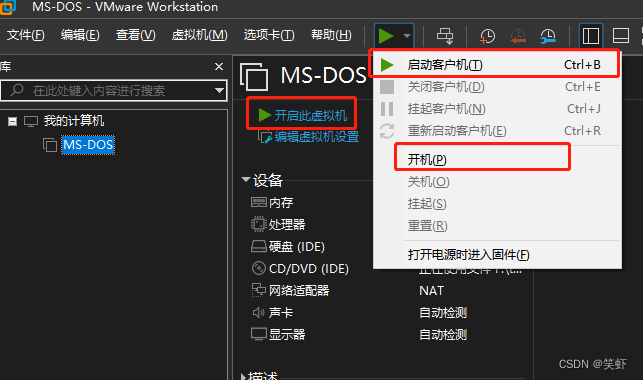VMware 安装 MS-DOS7.10 并配置网络
VMware 安装 MS-DOS7.10 并设置软盘共享
- 1. 新建虚拟机
- 2. 开机
- 2.1. 这几个地方都可以开机
- 2.2. 手速慢,进不了BIOS的朋友可以点这里
- 安装 MS-DOS7.10
- 1. 先选 1 安装 MS-DOS7.10 回车
- 2. 欢迎页面,客气一下而已,继续 Next
- 3. 继续王婆卖瓜
- 4. 这步是协议说明
- 5. 安装前它要检查分区。
- 7. 检查磁盘分区
- 8. 重启后直接走硬盘启动失败
- 9. 启动画面时按`F2`进入主板设置
- 10. 设置光盘启动
- 11. 光盘的启动菜单,还是选第一个 安装 DOS
- 12. 写入引导
- 13. 系统安装的目录
- 14. 创建DOS系统目录
- 15. 完整安装 + Add-Ons
- 16. AccessDOS 不装
- 17. 确认:只装 Add-Ons 不装 AccessDOS
- 18. 安装完成重启使用。记得从硬盘引导哦。
- 设置软盘
- 安装网格环境
- 1. Microsoft Network Client version 3.0 for MS-DOS
- 参考资料
1. 新建虚拟机
笑虾:MS-DOS7.10完整安装光盘
Ctrl + N 新建虚拟机
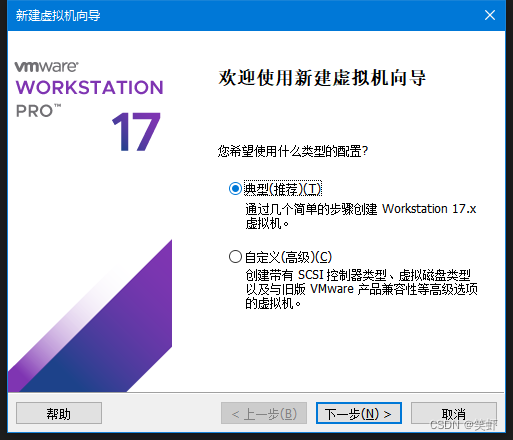
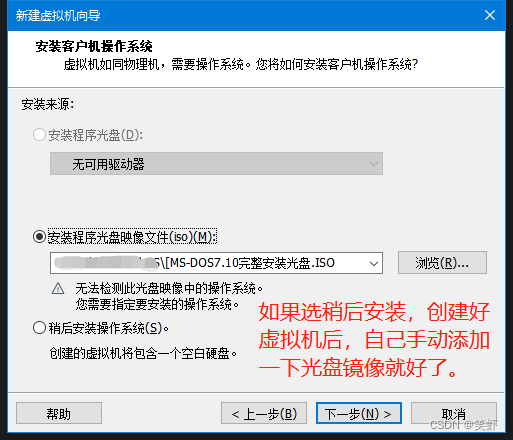
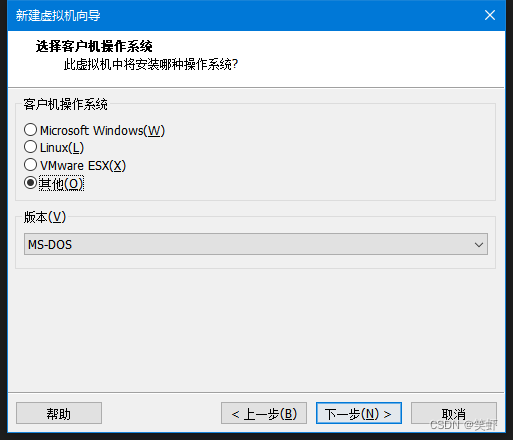
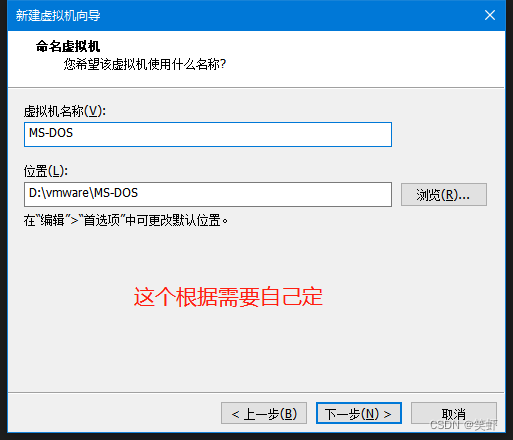
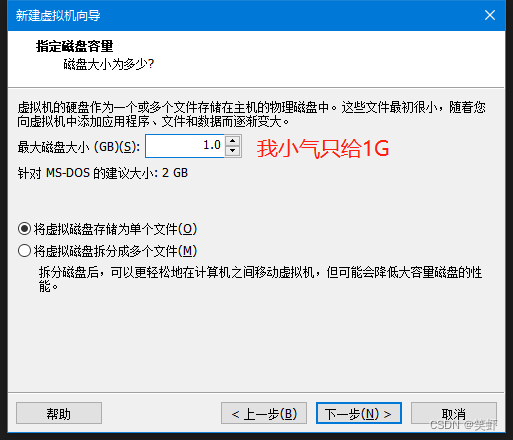
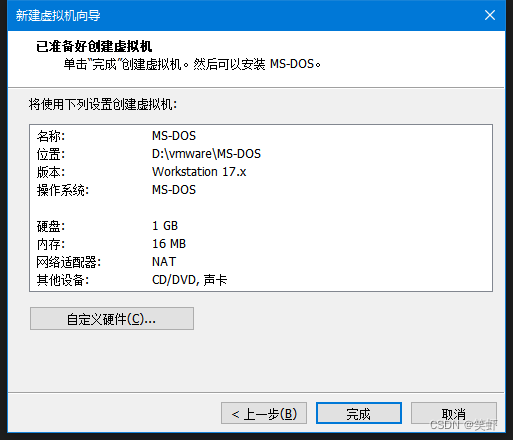
2. 开机
2.1. 这几个地方都可以开机
2.2. 手速慢,进不了BIOS的朋友可以点这里
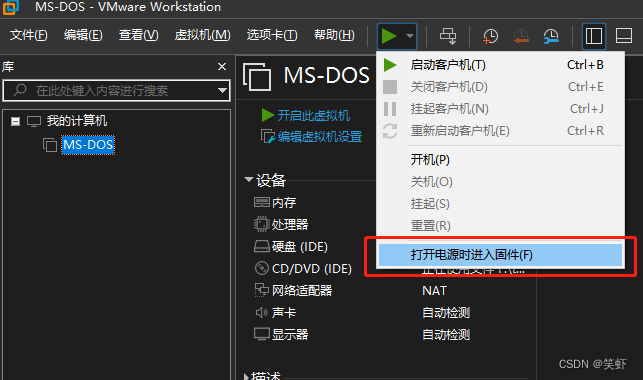
安装 MS-DOS7.10
1. 先选 1 安装 MS-DOS7.10 回车
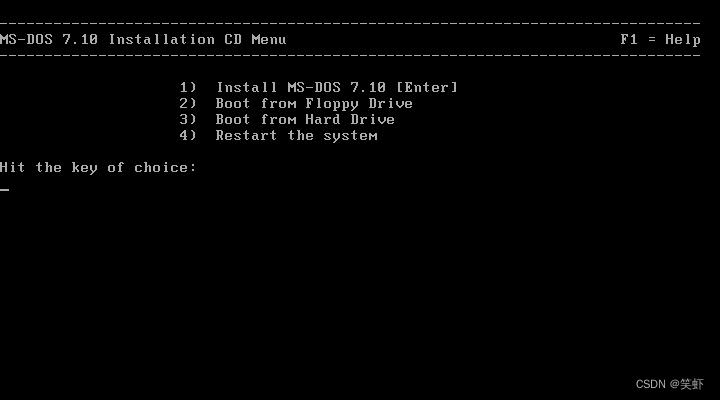
2. 欢迎页面,客气一下而已,继续 Next
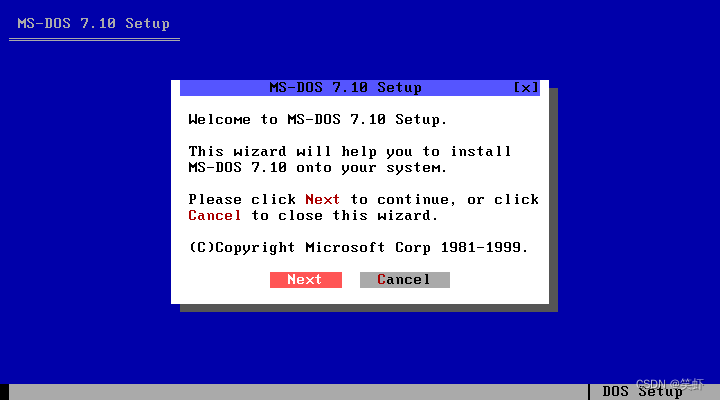
3. 继续王婆卖瓜
并劝告主引导分区是 NTFS、HPFS、Ext 的朋友最好放弃。(我是虚拟机我怕毛)继续 Next
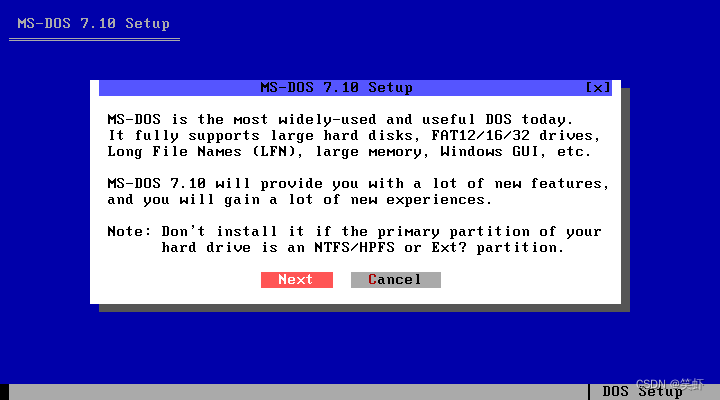
4. 这步是协议说明
看到 I agree 一般不 gree 就 over 了 23333,强迫我 agree。继续 Next
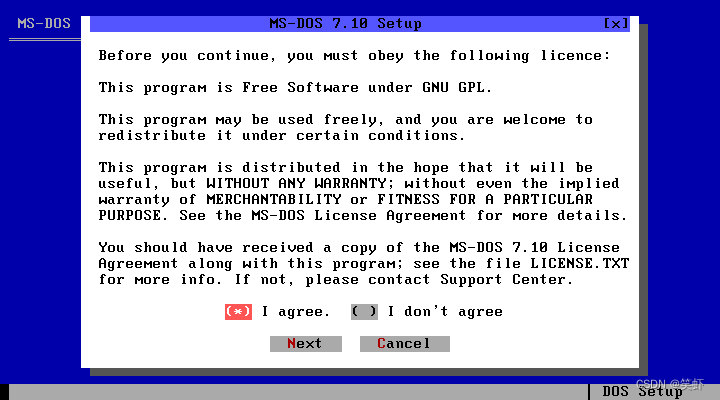
5. 安装前它要检查分区。
类似说“最好让我检查,不然出了事我不负责”这种。
好吧 Continue
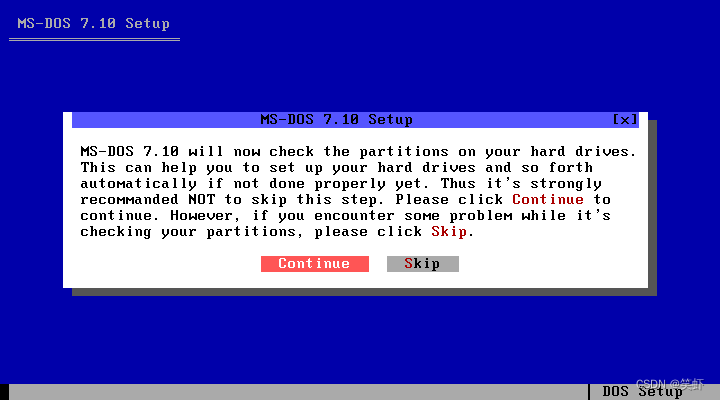
7. 检查磁盘分区
它检查了磁盘没有分区,问我们要不要分一下。(说的好像不分我还能继续一样)
选 创建FAT321/16/12主分区。回车下一步就是说它要重启,我没截到图55555
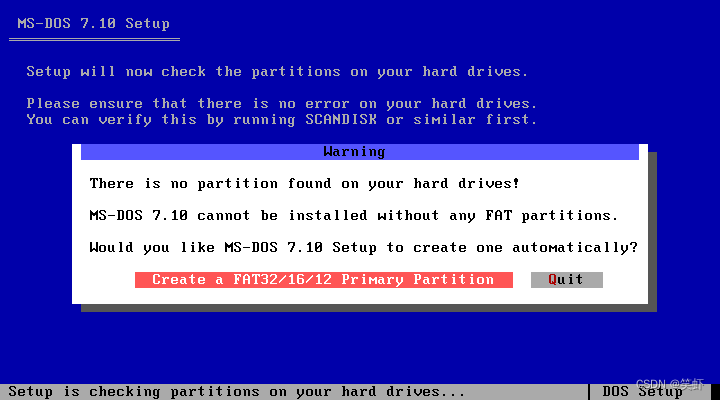
8. 重启后直接走硬盘启动失败
重启后它跑去硬盘启动了,但是我DOS系统都还没上车啊。
所以找不到系统盘。。。我们要改下启动顺序,继续走光驱启动完成安装。才行
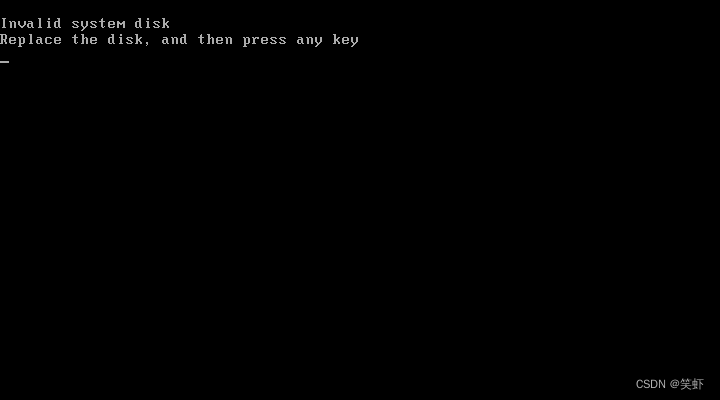
9. 启动画面时按F2进入主板设置
此刻你可能用的到这个:2.2. 手速慢,进不了BIOS的朋友可以点这里
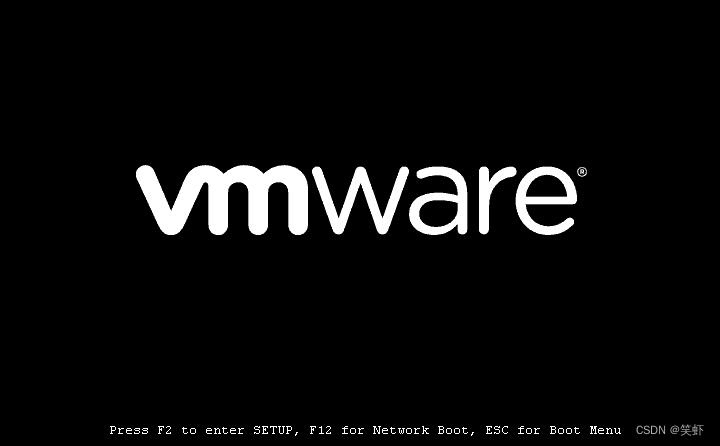
10. 设置光盘启动
-
- 先按左右来到
Boot
- 先按左右来到
-
- 再按上下选中
CD-ROM Drive
- 再按上下选中
-
- 小键盘
+-号可以上下移动它,将其移到最前。
- 小键盘
-
F10保存退出。yes 重启,就走光盘启动了。
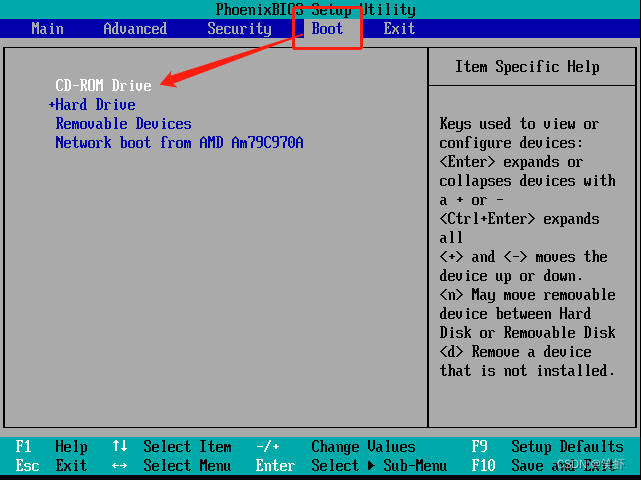
11. 光盘的启动菜单,还是选第一个 安装 DOS
注意:然后重复第 1 - 5 步
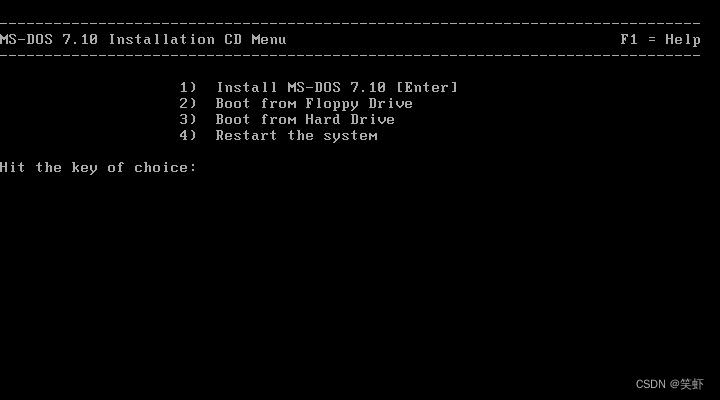
12. 写入引导
这次检查磁盘分区后,问我们是不是要写入引导。肯定写啊,不然硬盘怎么启动。(这里提交主要是怕我们在已有系统上操作,这样会覆盖原来的系统引导)
选 YES 继续
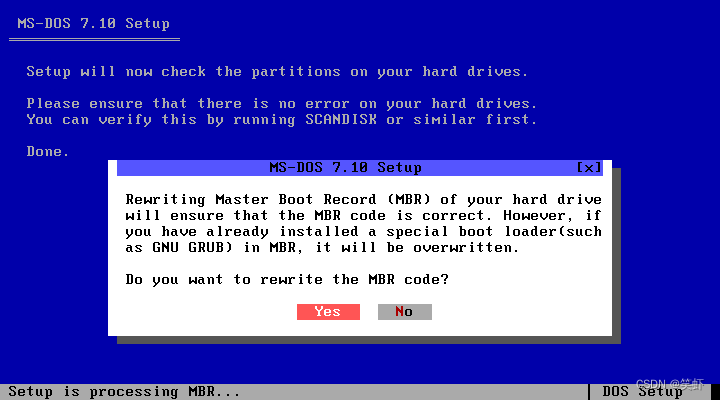
13. 系统安装的目录
就这个挺好。直接 Next
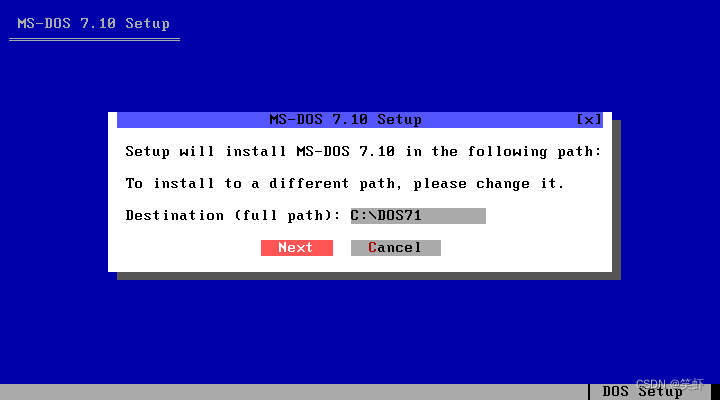
14. 创建DOS系统目录
C:\DOS71 不存在,是否创建。YES 继续。
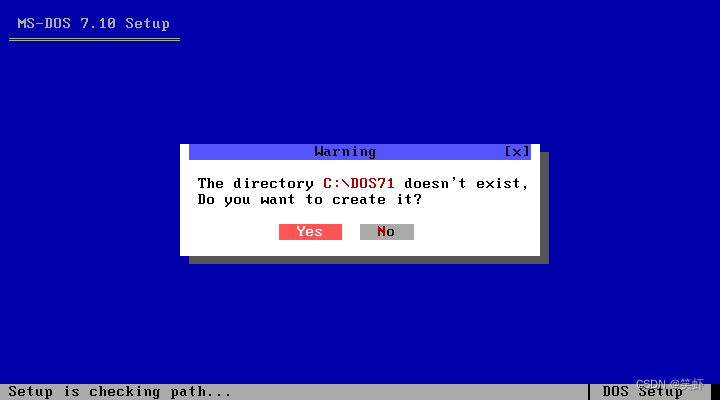
15. 完整安装 + Add-Ons
完整安装 + Add-Ons 都勾上。 Next 继续。(不想要Add-Ons也行,能免了一堆操作。) 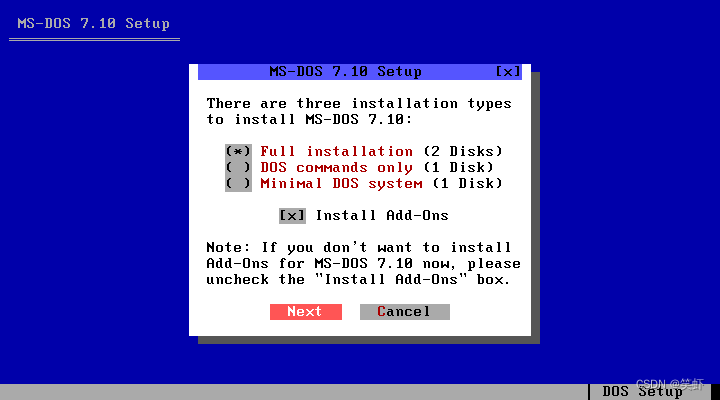
16. AccessDOS 不装
AccessDOS 是残障辅助之类的功能,一般不需要。No 继续
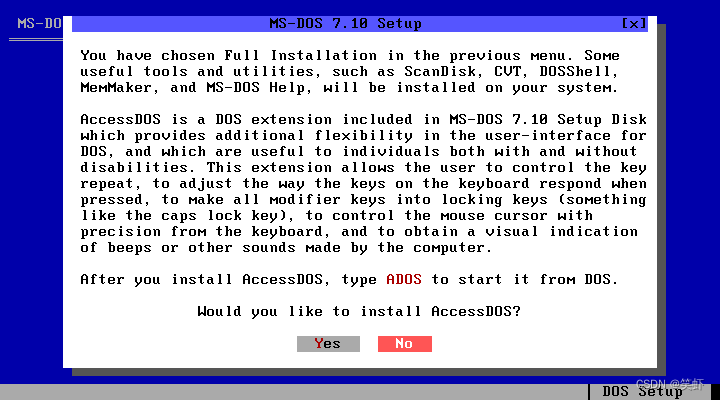
17. 确认:只装 Add-Ons 不装 AccessDOS
Add-Ons 是一些系统扩展和工具可以接受。喜欢干净不装也行。
Add-Ons 内容有点多,一路 Coutinue、Next、YES 即可。
下面只对几步关键的,截一下图。没截的都是默认。(一通乱按能过去就行。反正DOS已经有了)
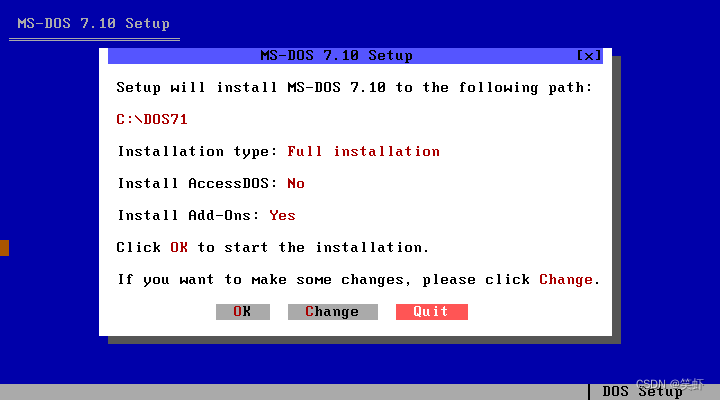
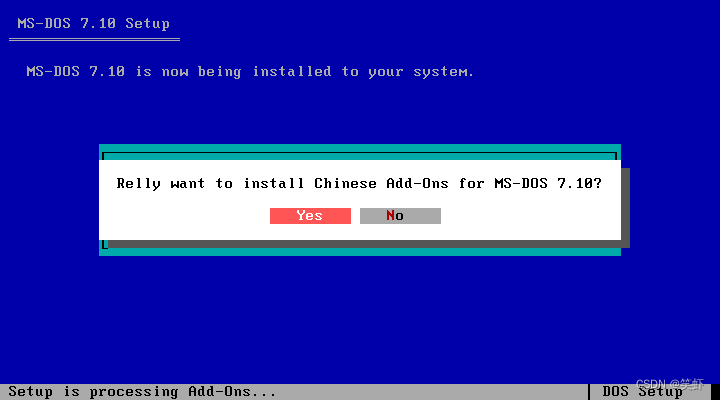
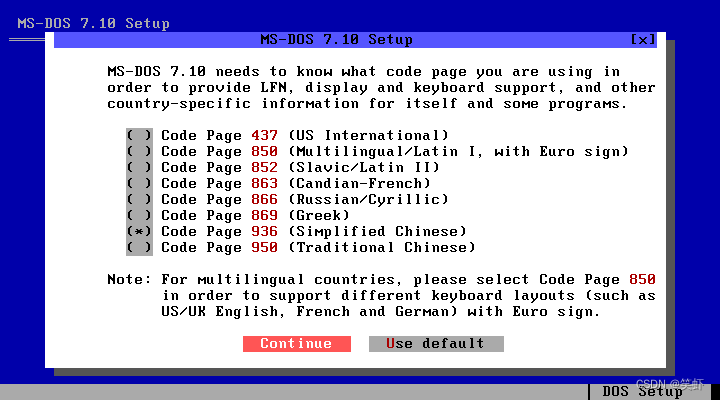
18. 安装完成重启使用。记得从硬盘引导哦。
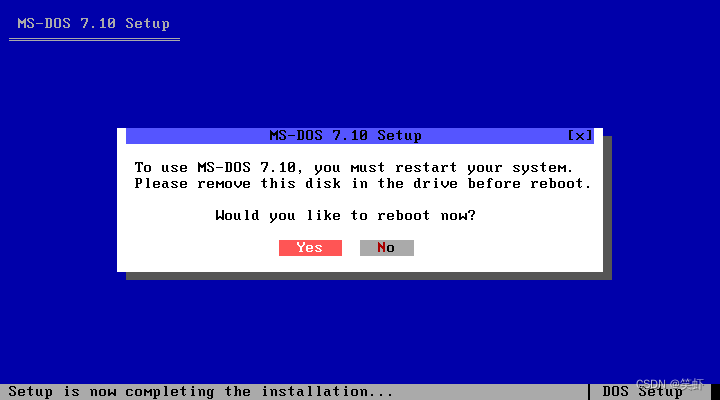
设置软盘
- 关闭虚拟机。
- 选择DOS虚拟机,右键设置。
- 添加软盘。
- 使用软盘镜像文件。(没有就创建一个)
- 上面的
启动时连接勾上。
再次启动就可以访问A盘了。下面的操作要用到软盘配合,所以这里先说一下。
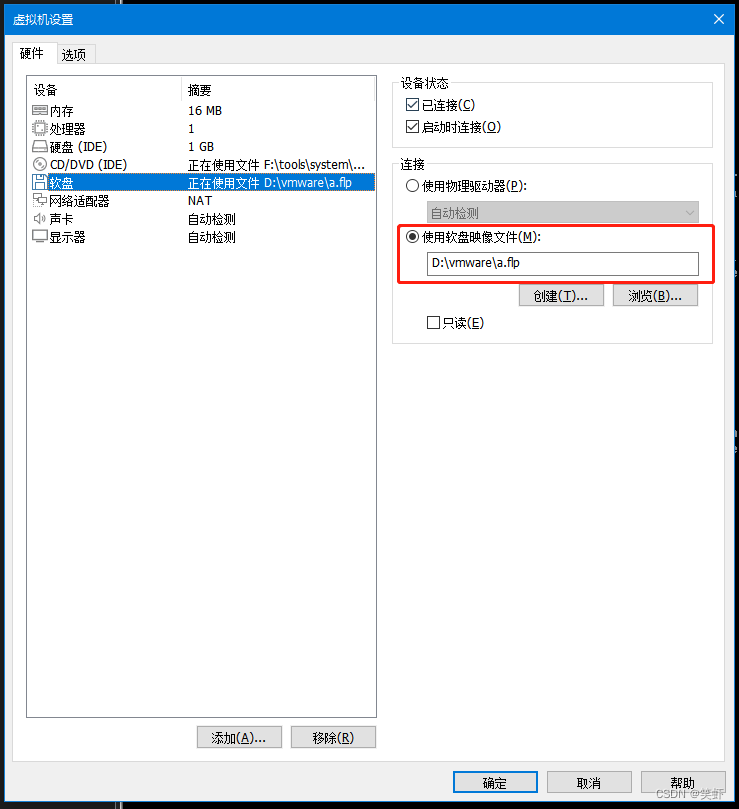
如果访问不了,检查一下是软驱连接是否正常:
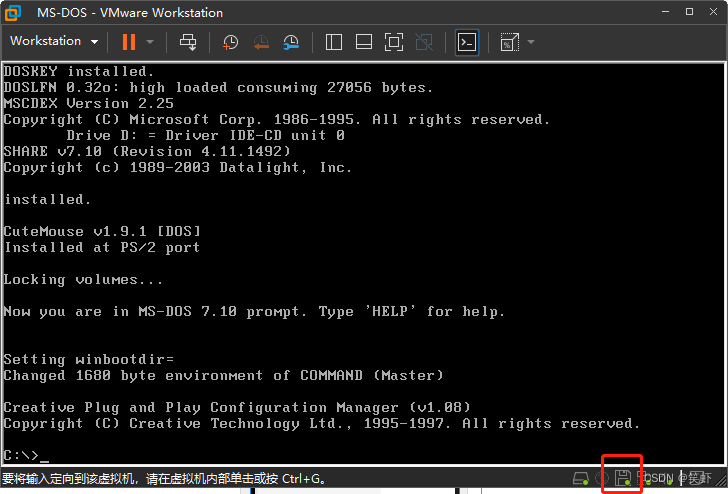
安装网格环境
笑虾:MS-DOS网络客户端安装包 三个包我都做成软盘镜像了,直接用就行。

1. Microsoft Network Client version 3.0 for MS-DOS
下载,解压一共两个文件DSK3-1.EXE,DSK3-2.EXE 我创建两个软盘镜像放它们。
先放进软盘镜像1, 启动DOS进软盘,执行 Setup 开始安装,显示欢迎界面
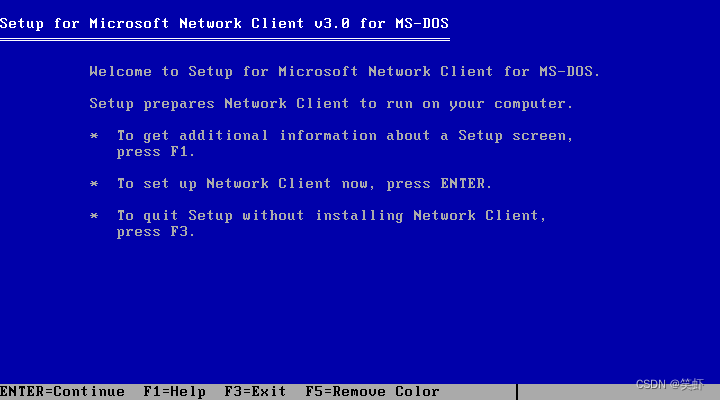
默认位置就不错:
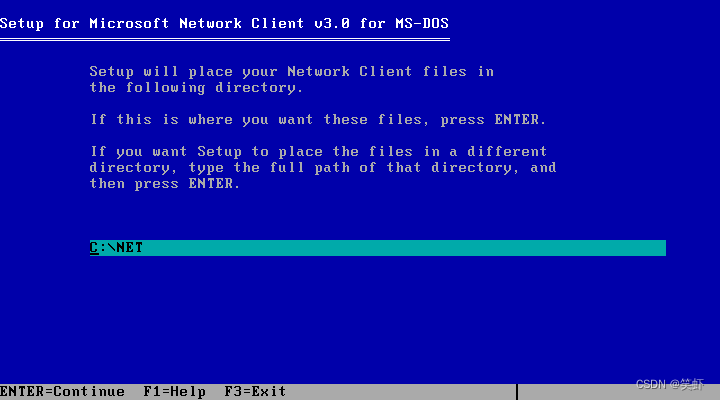
下面没有我们要的驱动,选这个,然后会弹出窗口让我们指定驱动位置。
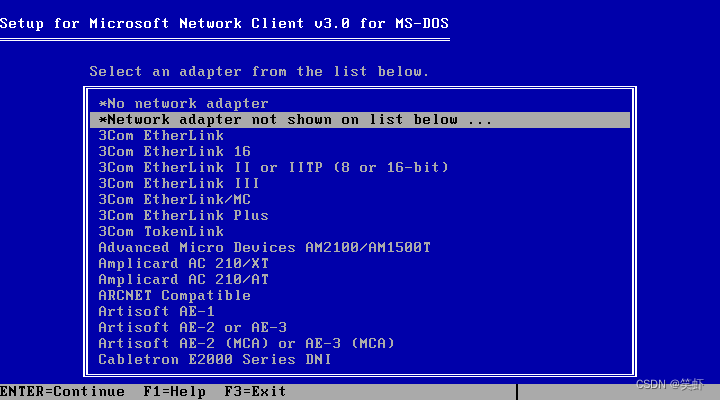
这里我们给当前虚拟机换个软盘镜像 MS DOS driver for AMDPCNet network card.flp 然后回车即可。
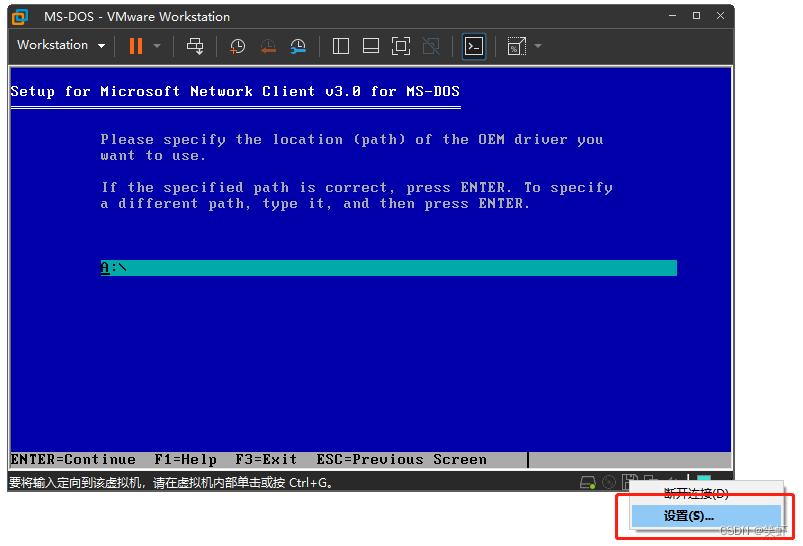
就一个选项,没得挑。继续。(会有个提示,直接过)
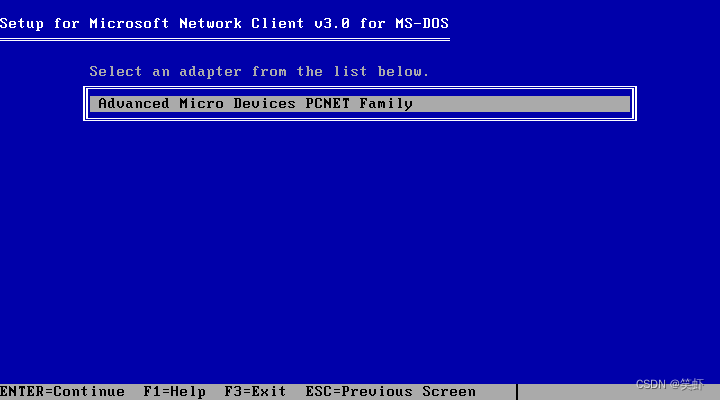
这里需要我们创建个用户名。(在我们的网络内唯一)
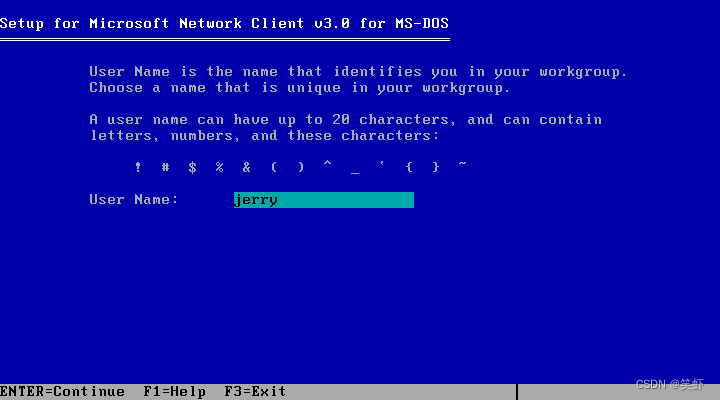
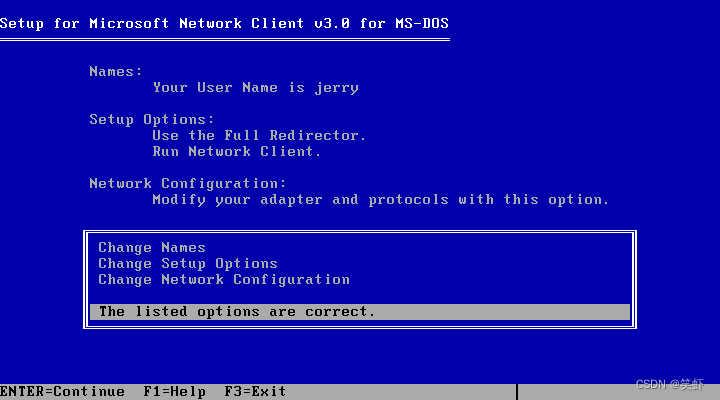
更改网络配置
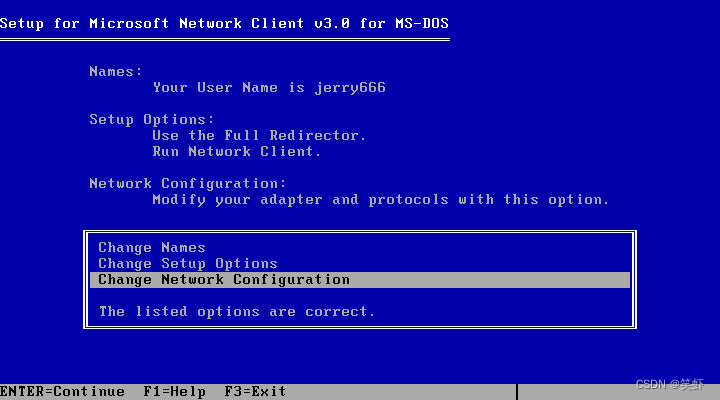
添加 TCP/IP 协议
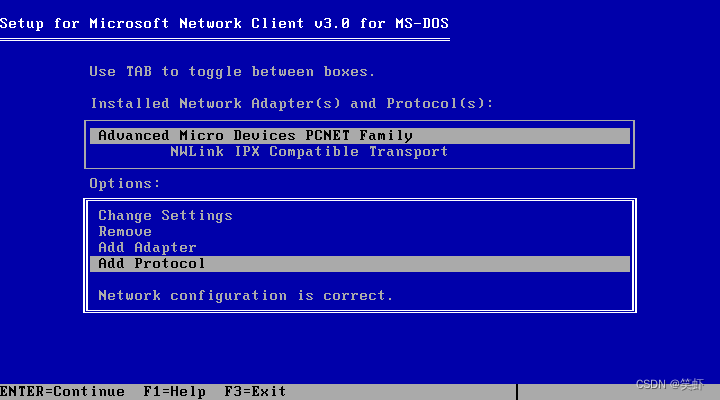
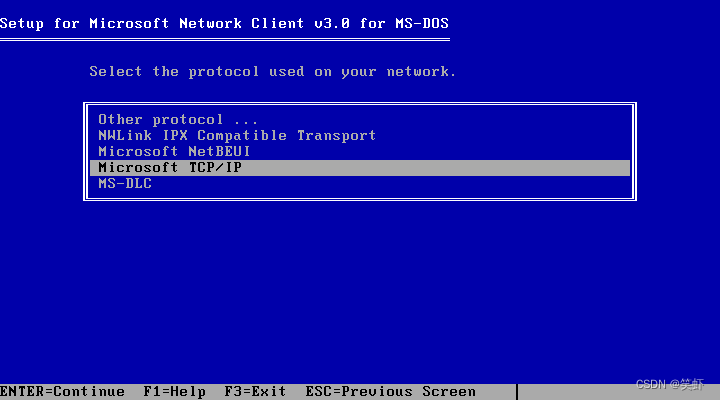
添加完成回来后,删除这个。Tab键可以切换上下两个框框。
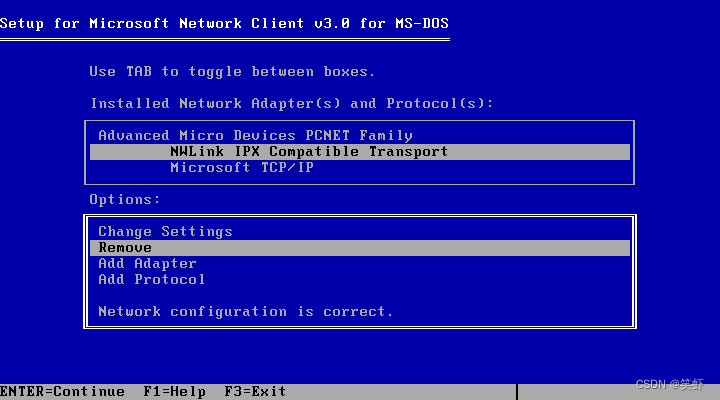
最后修改TCP/IP设置
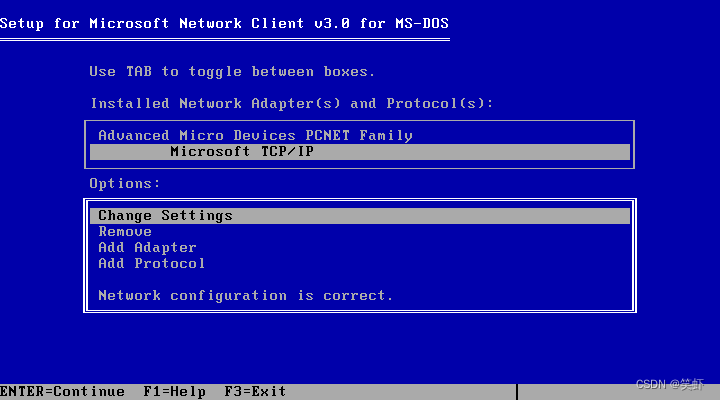
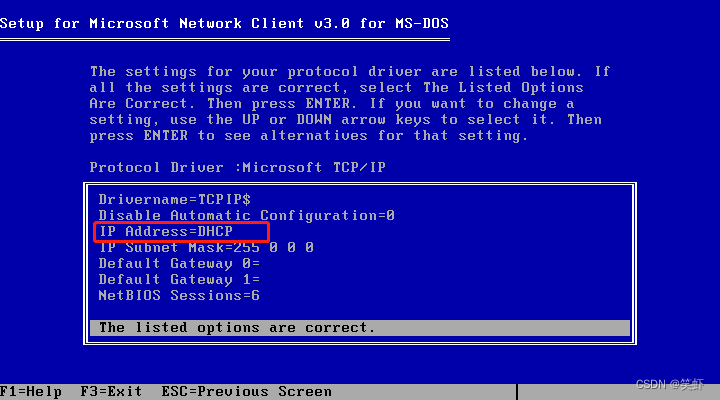
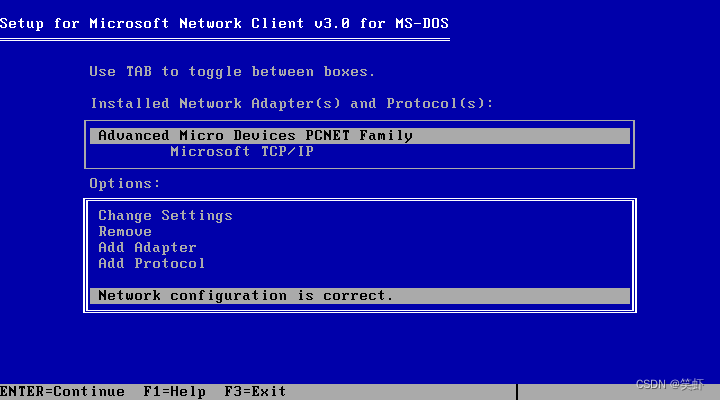
- 一路
corerct最后来这里,又让我们插入Microsoft Network Client version 3.0 for MS-DOS-2这张盘。 - 回车后到这里又问我要
Microsoft Network Client version 3.0 for MS-DOS-1
(反正两个软盘我都放过一次,最后过了)
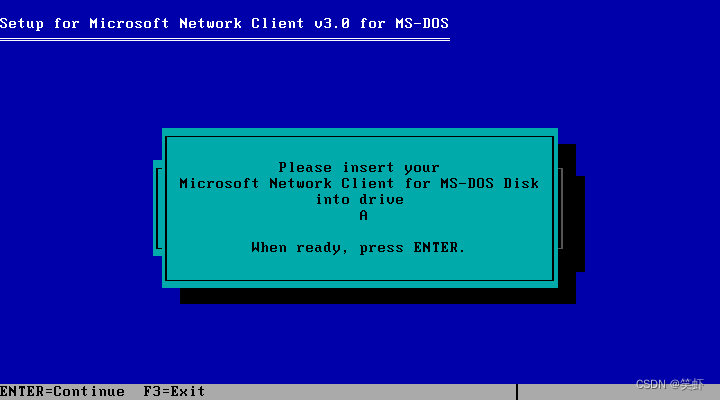
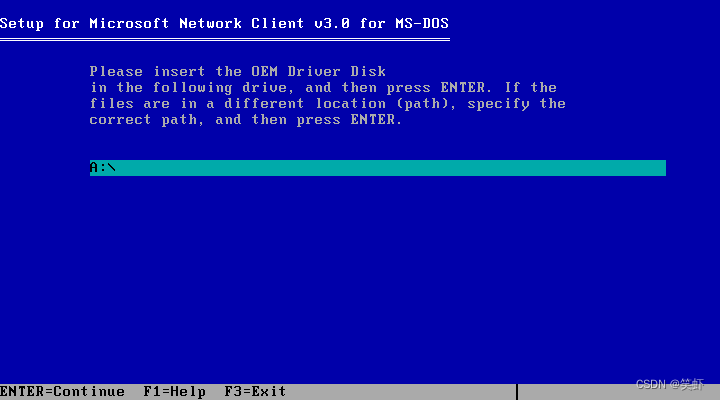
安装完成。
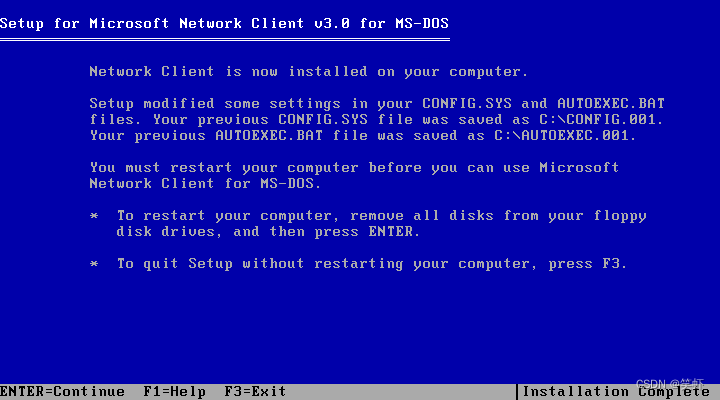
重启后是这样,看到 DHCP 分配 IP 应该是成功了。(JERRY666就是我们用户名,跟前面截图对不上,因为我中间出错,重做了一遍,第二次用户名写的这个。)
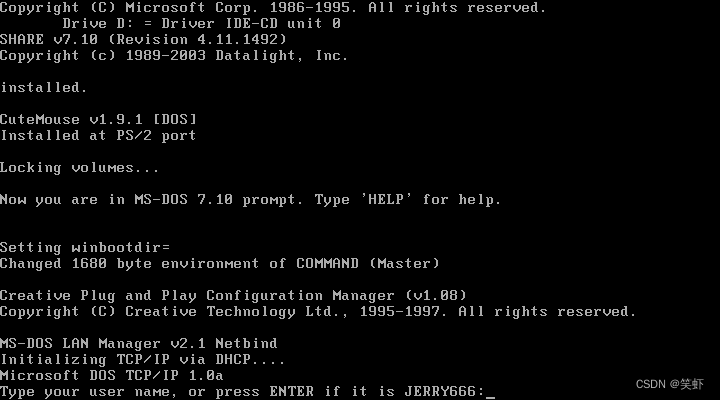
查看一下网络配置:ipconfig c:\net (注意这个命令,要带上网格客户端安装的那个目录)
每一次执行要问你要密码。没有直接回车过,问你要不要创建,也不要。直接过。然后再执行一次这命令就可以看到了。
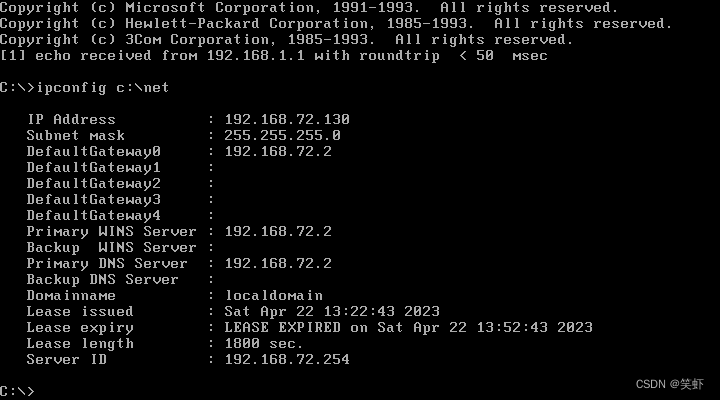
参考资料
ESX/ESXi : MS-DOS 6.22 and MS Network Client running on VMware Workstation
笑虾:MS-DOS7.10完整安装光盘
笑虾:MS-DOS网络客户端安装包